
03/01/2025 10:20
Lý do bạn nên khôi phục cài đặt gốc iPhone
Khôi phục cài đặt gốc trên iPhone là một giải pháp tức thời cho các vấn đề kỹ thuật mà người dùng thường gặp phải. Bài viết dưới đây sẽ cung cấp cho bạn đầy đủ thông tin và hướng dẫn từng bước về cách thực hiện việc này.


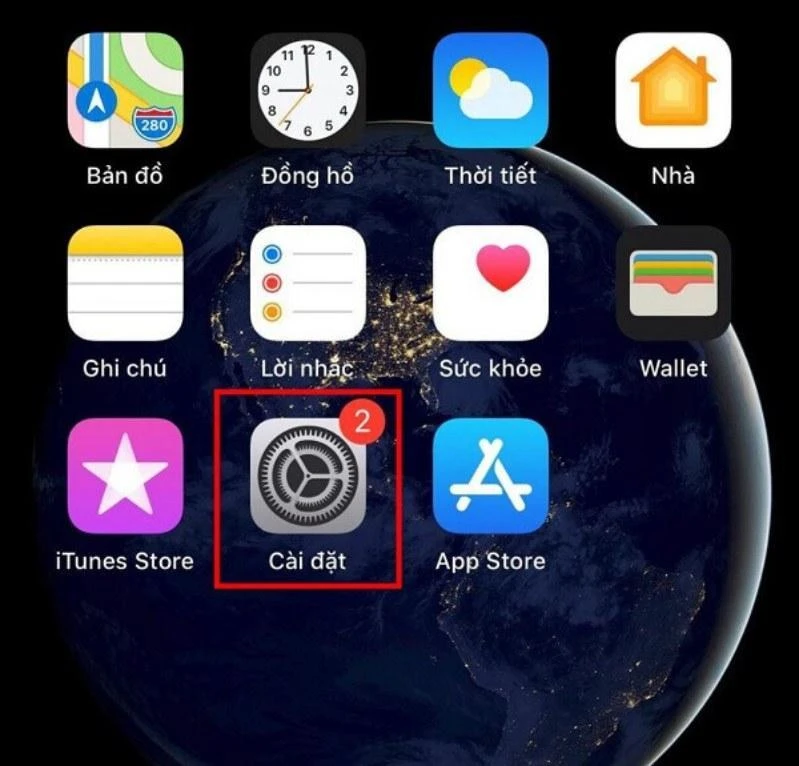
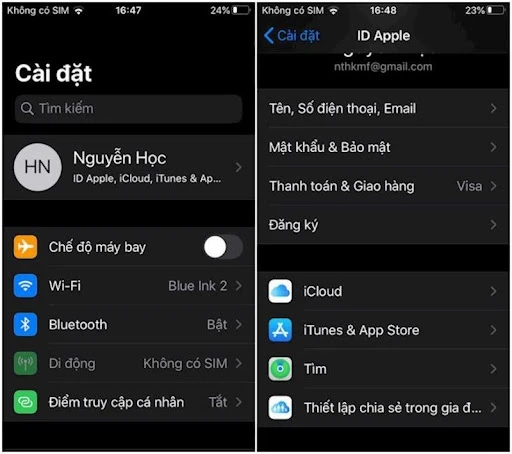
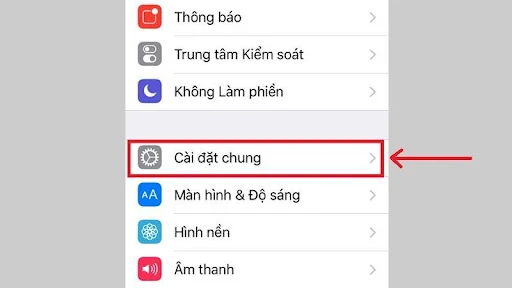

Tại Sao Cần Khôi Phục Cài Đặt Gốc iPhone?
Dưới đây là một số lý do phổ biến khiến bạn cần thực hiện khôi phục cài đặt gốc iPhone:
1. iPhone Bị Giật Lag và Chậm
Sau một thời gian dài sử dụng, iPhone có thể gặp tình trạng giật lag, làm cho trải nghiệm sử dụng không còn mượt mà.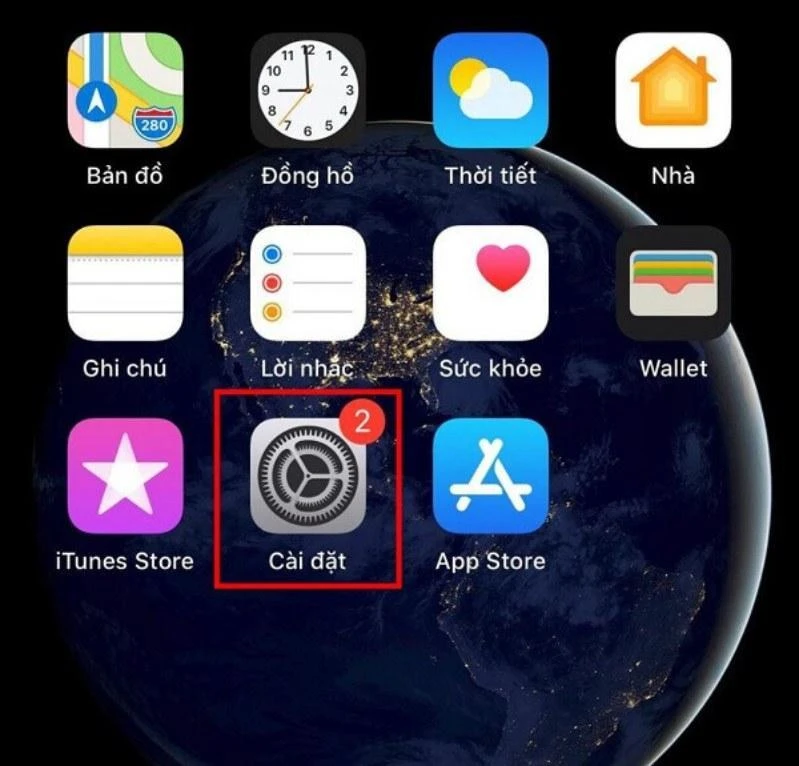
2. Ứng Dụng Tự Động Thoát
Xung đột phần mềm thường xảy ra, khiến ứng dụng tự động thoát khi đang sử dụng, từ đó gây khó chịu cho người dùng.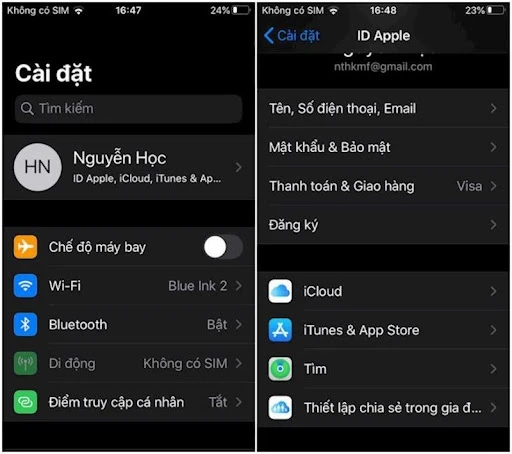
3. iPhone Bị Treo Logo
Đây là một tình trạng nghiêm trọng, khiến người dùng không thể thực hiện bất kỳ thao tác nào trên thiết bị.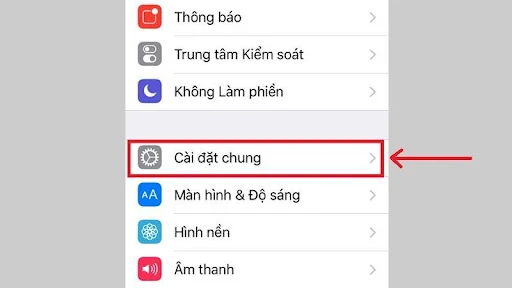
4. Xóa Dữ Liệu Trước Khi Bán
Nếu bạn có ý định bán iPhone, việc khôi phục cài đặt gốc sẽ giúp xóa toàn bộ dữ liệu, đảm bảo an toàn thông tin cá nhân.Những Điều Cần Lưu Ý Trước Khi Khôi Phục
Trước khi bắt đầu khôi phục cài đặt gốc, bạn cần chuẩn bị một vài bước như sau:Sao Lưu Dữ Liệu
Để tránh mất mát dữ liệu quan trọng, bạn nên sao lưu dữ liệu lên iCloud hoặc iTunes.- Đăng xuất iCloud: Đảm bảo đã đăng xuất tài khoản iCloud.
- Tắt Find My iPhone: Điều này cũng rất quan trọng, giúp bạn thực hiện khôi phục dễ dàng hơn.
Ghi Lại Thông Tin Quan Trọng
Lưu lại danh sách các ứng dụng cần thiết và thông tin tài khoản vào giấy hoặc thiết bị khác.Cách Khôi Phục Cài Đặt Gốc iPhone
Khôi Phục Qua Cài Đặt iPhone
Đây là cách đơn giản nhất để khôi phục cài đặt gốc iPhone.Bước Thực Hiện:
- Mở Cài đặt (Settings) trên iPhone.
- Chọn Cài đặt chung (General) > Đặt lại (Reset).
- Lựa chọn một trong hai tùy chọn:
Khôi Phục Qua iTunes
Nếu bạn quên mật khẩu hoặc màn hình bị khóa, bạn có thể sử dụng iTunes.Bước Thực Hiện:
- Tải và cài đặt iTunes trên máy tính.
- Kết nối iPhone với máy tính qua cáp USB.
- Mở iTunes và chọn Khôi phục iPhone (Restore iPhone).
- Xác nhận và làm theo hướng dẫn trên màn hình.
Khôi Phục Qua iCloud
Nếu bạn đã sử dụng iCloud, bạn có thể khôi phục cài đặt gốc từ xa.Bước Thực Hiện:
- Truy cập iCloud.com và đăng nhập vào tài khoản của bạn.
- Chọn Tìm iPhone (Find iPhone).
- Chọn iPhone cần khôi phục và thực hiện xác minh.
- Chọn Erase iPhone.
Khôi Phục Bằng Phím Cứng
Nếu iPhone bị treo, bạn có thể thử khôi phục cài đặt gốc bằng phím cứng.Bước Thực Hiện:
- Nhấn nhanh các phím tăng âm lượng và giảm âm lượng.
- Nhấn và giữ nút nguồn cho đến khi thấy logo Apple.
Lời Khuyên Sau Khi Khôi Phục
- Cài Đặt Lại Ứng Dụng: Sau khi khôi phục, bạn sẽ cần cài đặt lại các ứng dụng và đăng nhập vào tài khoản của mình.
- Thời Gian Khôi Phục: Quá trình này có thể mất từ 20 phút đến 1 giờ tùy thuộc vào dung lượng dữ liệu.
- Không Nóng Vội: Bạn không nên gấp gáp; hãy đợi cho đến khi quá trình hoàn tất để tránh các vấn đề phát sinh.
Những Lỗi Thường Gặp
Khi khôi phục cài đặt gốc, có một số lỗi mà bạn có thể gặp phải:1. Treo Màn Hình
Nếu iPhone treo trong quá trình khôi phục, hãy thử khởi động lại hoặc tìm hiểu cách sửa chữa.2. Dữ Liệu Bị Mất
Nếu bạn quên sao lưu, dữ liệu sẽ không thể phục hồi sau khi reset, vì vậy luôn luôn sao lưu trước khi thực hiện.3. Không Thể Kết Nối iTunes
Đảm bảo bạn đang sử dụng phiên bản mới nhất của iTunes và cáp kết nối chất lượng để tránh bị gián đoạn.Kết Luận
Khôi phục cài đặt gốc iPhone là một giải pháp hiệu quả để khắc phục các vấn đề kỹ thuật. Tuy nhiên, điều quan trọng là bạn cần thực hiện các bước sao lưu trước để bảo vệ dữ liệu của mình. Hy vọng rằng với những hướng dẫn chi tiết trên, bạn sẽ dễ dàng thực hiện khôi phục cài đặt gốc iPhone một cách suôn sẻ và hiệu quả. Hãy luôn chuẩn bị đầy đủ và làm theo các bước hướng dẫn để tận hưởng trải nghiệm tuyệt vời trên thiết bị của mình nhé!
Link nội dung: https://sec.edu.vn/ly-do-ban-nen-khoi-phuc-cai-dat-goc-iphone-a13989.html